win10电脑风扇一直响怎么办 win10电脑风扇一直转不停如何解决
更新时间:2023-07-22 14:55:00作者:qiaoyun
在电脑中自带有风扇,可以帮助进行扇热,当电脑温度高的时候cpu风扇就会转动,可是近日有win10系统用户却遇到电脑风扇一直转不停一直响的情况,声音非常大,不知道该怎么办,如果有遇到相同情况的话,可以跟着笔者一起来看看win10电脑风扇一直转不停的详细解决方法。
方法如下:
1、鼠标右键点击开始图标,选择控制面板。
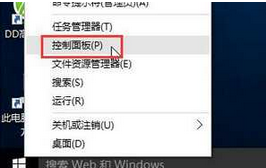
2、在界面中,点击电源选项→更改计划设置。
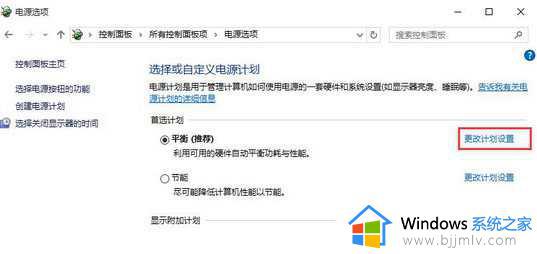
3、接着在窗口中,点击更改高级电源设置。
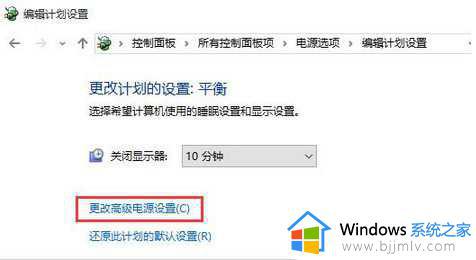
4、在电源选项窗口中,点击处理器电源管理→系统散热方式”,修改为“被动”,最后点击确定即可。
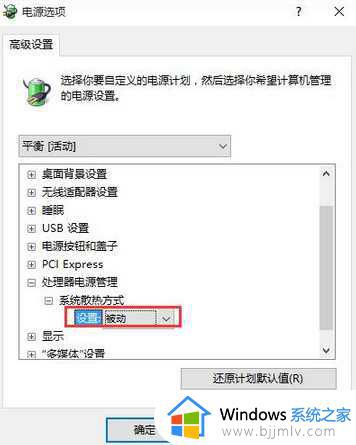
上述给大家介绍的就是win10电脑风扇一直响的详细解决方法,遇到这样情况的用户们可以参考上述方法步骤来进行解决,希望对大家有帮助。
win10电脑风扇一直响怎么办 win10电脑风扇一直转不停如何解决相关教程
- win10关机了cpu风扇还一直转怎么办 win10关机了cpu风扇还一直转最佳解决方法
- 笔记本电脑安装win10系统后风扇一直转怎么修复
- win10笔记本风扇声音太大怎么降噪 win10笔记本电脑风扇降噪设置方法
- win10工具栏一直转圈怎么办 win10工具栏无响应转圈如何解决
- win10鼠标转圈如何解决 win10电脑鼠标一直在转圈圈怎么办
- win10电脑一直转圈打不开机怎么回事 win10启动一直转圈开不了机的解决方法
- win10更新一直转圈圈怎么办 win10更新不停转圈如何处理
- windows10关机一直转圈怎么解决?win10关机一直转圈圈如何处理
- win10登录账号一直转圈怎么办 win10电脑一直卡在登录界面如何解决
- win10输入密码后一直转圈圈怎么回事 win10输完密码一直转圈圈进不去如何解决
- win10如何看是否激活成功?怎么看win10是否激活状态
- win10怎么调语言设置 win10语言设置教程
- win10如何开启数据执行保护模式 win10怎么打开数据执行保护功能
- windows10怎么改文件属性 win10如何修改文件属性
- win10网络适配器驱动未检测到怎么办 win10未检测网络适配器的驱动程序处理方法
- win10的快速启动关闭设置方法 win10系统的快速启动怎么关闭
热门推荐
win10系统教程推荐
- 1 windows10怎么改名字 如何更改Windows10用户名
- 2 win10如何扩大c盘容量 win10怎么扩大c盘空间
- 3 windows10怎么改壁纸 更改win10桌面背景的步骤
- 4 win10显示扬声器未接入设备怎么办 win10电脑显示扬声器未接入处理方法
- 5 win10新建文件夹不见了怎么办 win10系统新建文件夹没有处理方法
- 6 windows10怎么不让电脑锁屏 win10系统如何彻底关掉自动锁屏
- 7 win10无线投屏搜索不到电视怎么办 win10无线投屏搜索不到电视如何处理
- 8 win10怎么备份磁盘的所有东西?win10如何备份磁盘文件数据
- 9 win10怎么把麦克风声音调大 win10如何把麦克风音量调大
- 10 win10看硬盘信息怎么查询 win10在哪里看硬盘信息
win10系统推荐